在Windows Terminal和VS Code中配置GitBas为终端
简介
在使用Windows的PowerShell或cmd时,远不如linux的命令来的优雅、方便,而且比较windows的命令,我更熟悉linux。
于是有了把终端都换成linux命令环境,刚好我也下载了Git,配置一番便能在Terminal中使用git bash的环境。
在一般情况下我们使用git bash作为终端是没问题的,但在处理windows的特殊情况时,我们还是需要切换回PowerShell或cmd的。
在Terminal中配置
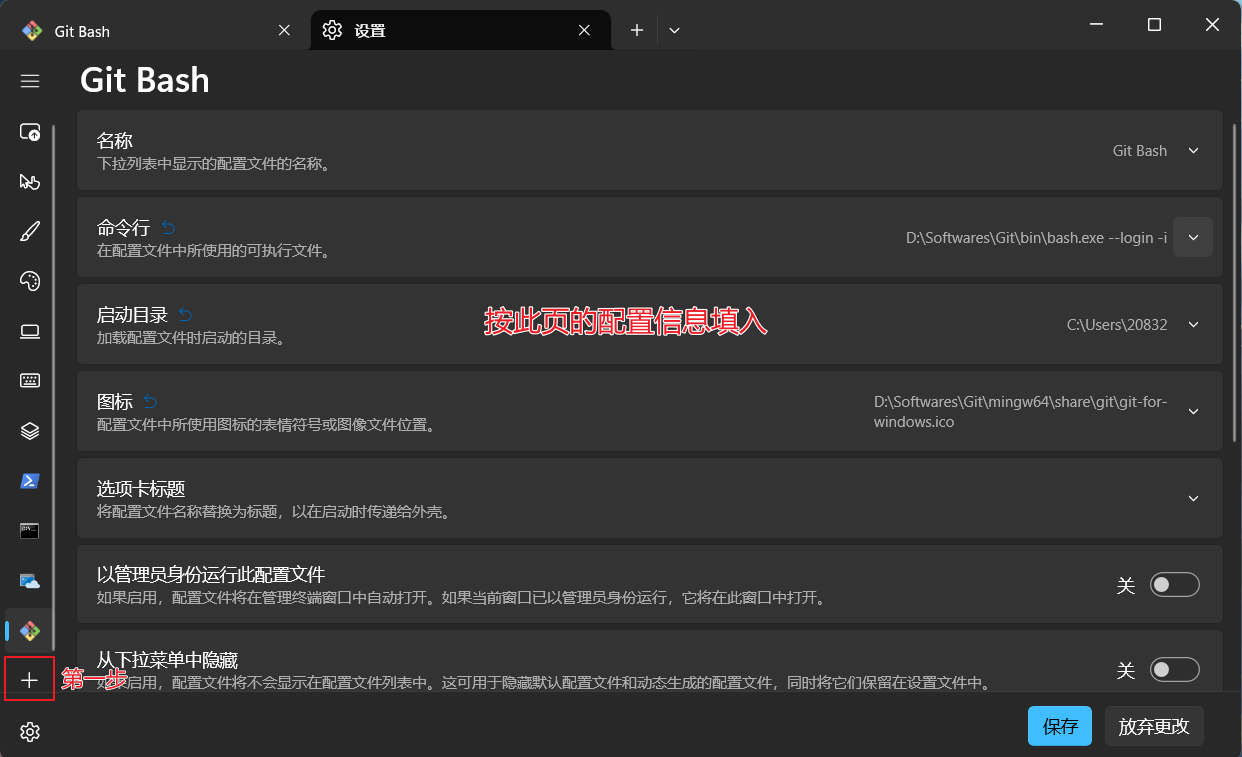
仅仅如此,还不够美观,我在网上找到了相关配置,可以美化我们的界面
关键秘诀就是需要配置.bash_profile文件,在你的用户目录下,创建文件~/.bash_profile,填入以下内容:
1 | |
在VSCode中配置
在网上搜索后,我找到一大推都是要填入配置啥啥的,虽不麻烦,但使用效果远不如我们在Terminal中的配置优雅,而我们在配置了Terminal后,只需要设置一个地方即可。
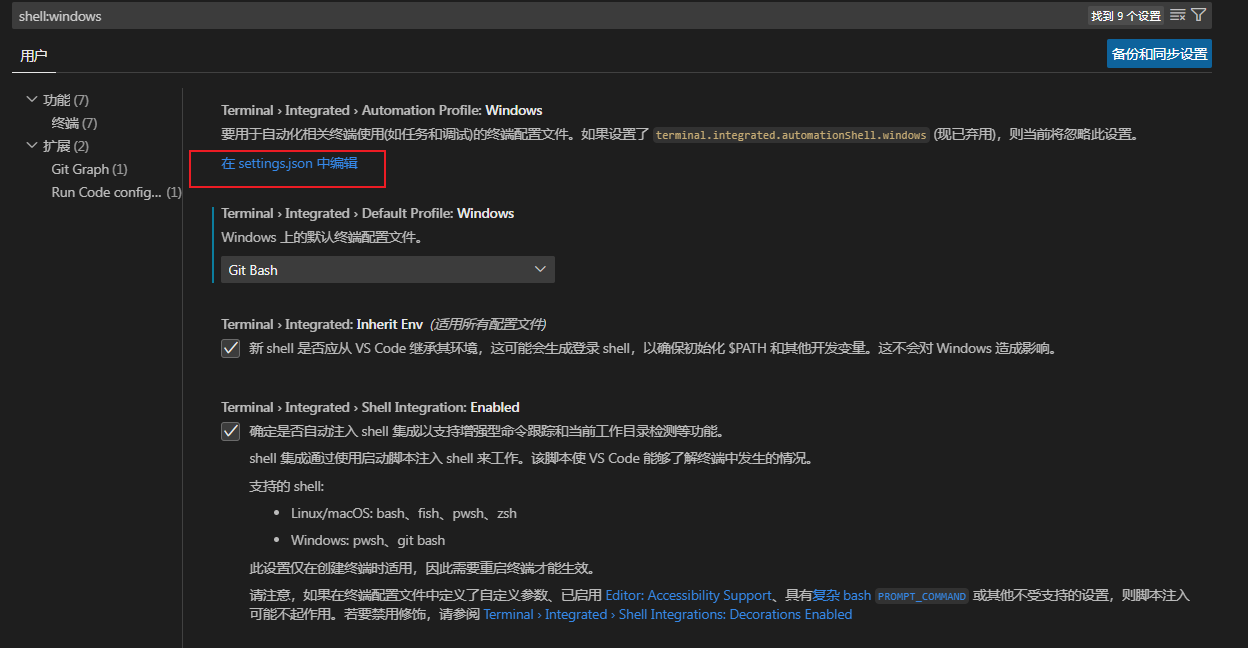
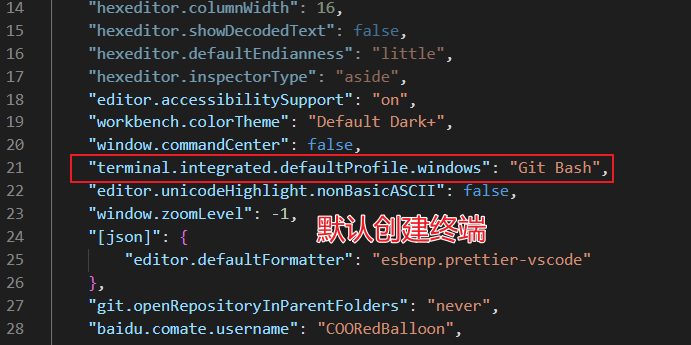
配置运行结果
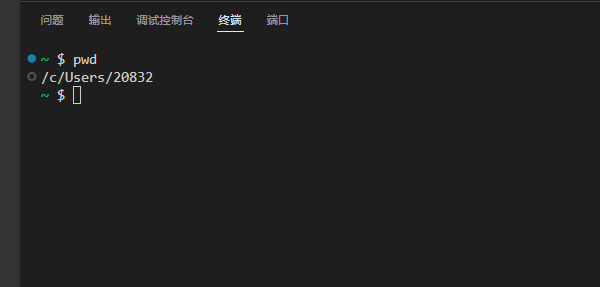
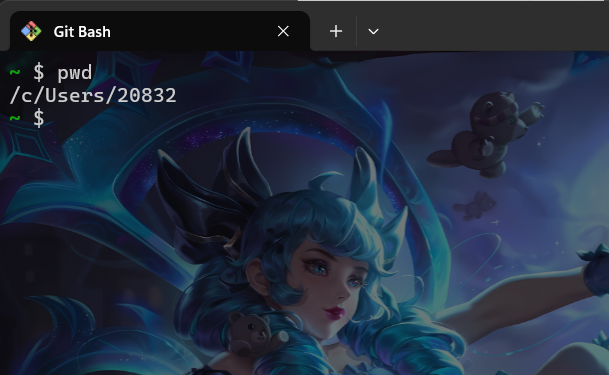
在Windows Terminal和VS Code中配置GitBas为终端
https://redballoom.github.io/posts/在Windows-Terminal和VS-Code中配置GitBas为终端/